Guida per cancellare la cronologia delle ricerche di Cortana in Windows 10
Dalla presenza di Windows 10 nel mondo della tecnologia, molti utenti Windows delle versioni precedenti passeranno a Windows 10.
Interfaccia utente moderna ma ancora sempliceè in grado di affascinare tutti. Gli utenti di Windows 10 devono avere familiarità se senti la parola "Cortana". Sì, questo assistente virtuale personale è in grado di aiutare tutte le attività degli utenti.
Tuttavia, Cortana non è ancora disponibile inLingua indonesiana. Pertanto, gli utenti devono utilizzare l'inglese come strumento di comunicazione in grado di far comprendere a Cortana i comandi impartiti dal suo master. Ad esempio, quando un utente desidera aprire un'applicazione, l'utente non deve preoccuparsi di cercare l'applicazione. Gli utenti devono solo fornire input sotto forma di suono.
Bene, le attività nella ricercasarà memorizzato da Cortana come ulteriore informazione per lui per apprendere le abitudini dei suoi utenti. Per quelli di voi che vogliono cancellare la cronologia delle ricerche di Cortana, non devi preoccuparti.
In questa occasione, spiegherò come eliminare molto facilmente la cronologia delle ricerche di Cortana in Windows 10. Dai un'occhiata alla spiegazione qui sotto.
Come cancellare la cronologia delle ricerche di Cortana su Windows 10
Cortana è un assistente virtuale che puòapprendere le abitudini degli utenti o dei loro datori di lavoro. Maggiore è il numero di informazioni che può ricevere, migliore è l'esecuzione delle istruzioni fornite dal suo padrone.
Con Cortana, gli utenti devono solo dare comandi a Cortana solo con la voce. Pertanto, l'utente non deve digitare nuovamente il testo.
Come sappiamo, tutti gli ordini sonodiamo sarà fatto da lui. In effetti, Cortana è anche spesso pubblicizzato come un ragazzo virtuale per i suoi utenti. Perché è quello? Perché questo assistente virtuale è in grado di coccolare i suoi utenti e senza negare ciò che viene detto agli utenti, ovviamente.
Ecco come cancellare la cronologia delle ricerche di Cortana su Windows 10:
1. Apri le impostazioni facendo clic con il tasto destro sull'icona di Windows nella barra delle applicazioni, quindi selezionando Impostazioni.

2. Dopo aver aperto le Impostazioni di Windows, per favore seleziona Privacy.

3. Avanti seleziona Discorso, inchiostrazione e digitazione > allora fai clic su Disattiva servizi vocali e suggerimenti di battitura.

4. È importante sapere che, quando l'utente conferma la disattivazione, l'utente non solo può interrompere la cronologia delle ricerche, ma può anche interrompere il suggerimento di Cortana e Dati online di Cortana, Pertanto, per favore fai clic su Disattiva se hai accettato di interrompere queste tre cose.
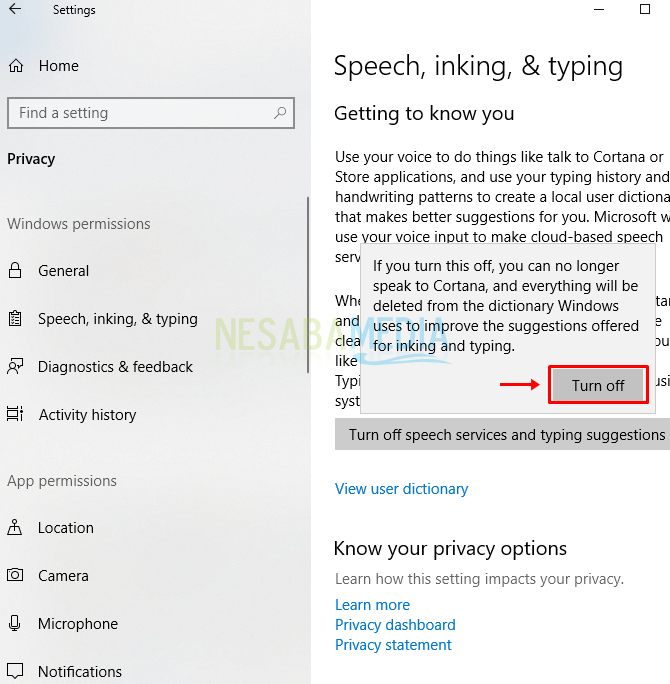
5. Successivamente, Seleziona Visualizza dizionario utente.
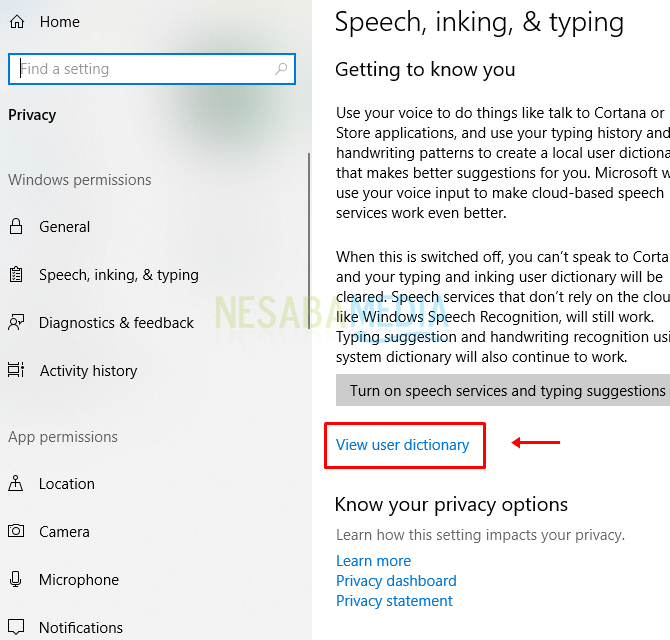
6. Bene, in questa sezione l'utente può eliminare un dizionario o un dizionario che può migliorare Cortana nel fornire suggerimenti di digitazione e riconoscimento vocale della lingua utilizzata. Se accetti di eliminarlo, allora fai clic su Cancella dizionario.

7. Aggiunta: se si desidera riattivare o parlare, digitare suggerimenti, salvare la cronologia delle ricerche, quindi per favore fai clic di nuovo Attiva i servizi vocali e i suggerimenti di battitura > allora se sei d'accordo, vai avanti fai clic su Attiva.

Facile non è un modo per cancellare la cronologia delle ricercheCortana su Windows 10? Ora, se vuoi migliorare l'esperienza di Cortana, non dovresti cancellare la cronologia delle ricerche di Cortana. Perché questo può indurre Cortana a riconoscere nuovamente le abitudini dei suoi utenti.
In sostanza, Cortana non è proprio cosìbasta cercare, ma è possibile ordinare cibo, bevande, ricordare il programma della riunione, impostare una sveglia, trovare un posto e così via. Raccogliendo informazioni ottenute dall'input fornito dai suoi utenti, i risultati della ricerca di Cortana saranno sempre più sviluppati e accurati.
Quindi l'articolo su come cancellare la cronologia delle ricerche di Cortana su Windows 10. Spero che questo articolo ti sia utile. Continua a visitare Nesabamedia per ottenere informazioni interessanti e aggiornate.








